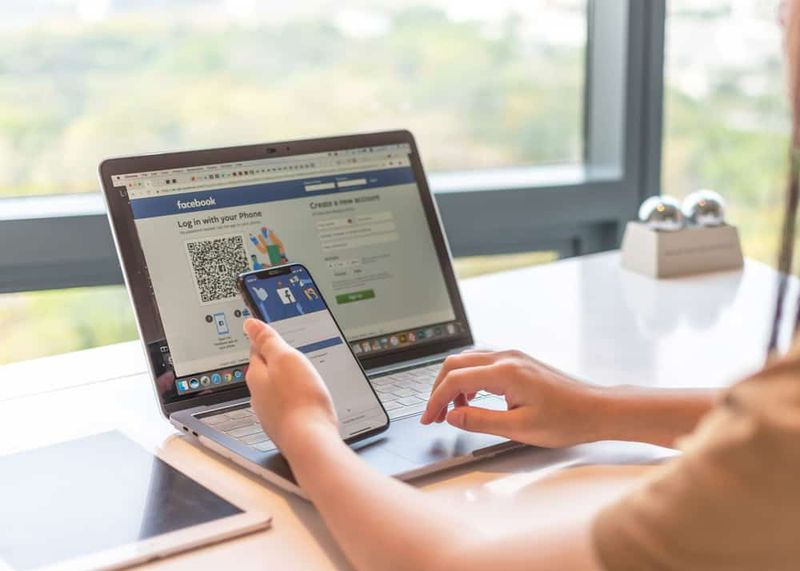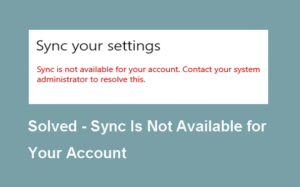A Steam profilkép megváltoztatása - oktatóanyag
Olyan játékosok, akik újak Gőz nagyon zavarónak találhatja a platformot. Úgy tűnik, hogy minden a beállítások oldalai mögé tolódik, és végtelen menük vannak. Ha meg akarja változtatni a Steam profilképét, de nem tudja, hol vannak a profilopciói, akkor segítsen nekünk. Ebben a cikkben arról fogunk beszélni, hogyan lehet megváltoztatni a Steam profilképet - oktatóanyag. Kezdjük!
A Steam-profilod lehet nyilvános vagy privát. Teljesen rajtad múlik, hogy milyen típusú információkat jelenít meg nyilvánosan. A legtöbb online azonosítóhoz és profilhoz hasonlóan a Steam-fiókja lehetővé teszi a profilkép beállítását is. Ha szeretné, kihagyhatja ezt a lépést is. Ha meg akarja változtatni a Steam profilképét, akkor ez nagyon egyszerű. Valójában megváltoztathatja a Steam webportálról, és a Steam kliensről is.
Steam profilkép módosítása
A Steam profilképed megegyezik azzal, amit a közösségi média platformokon tettél fel; ez képviseli azt, aki vagy. A kiválasztott kép a nevén kívül mindenhol megjelenik, ezért azt szeretné, hogy jól nézzen ki.
- Profilbeállítások megnyitása: Nyissa meg a Steam klienst a számítógépén. A navigációs menüben megjelenik egy Profil opció, rajta a nevével. Érintse meg és válassza a Profil szerkesztése lehetőséget.
- Profilszerkesztő: A Profil szerkesztése gombra kattintva észreveheti, hogy szerkesztheti a nevének országát és az összes többi részletet. A profilképed itt is három különböző felbontásban jelenik meg.
- Hivatalos játék-avatarok: Érintse meg a Fájl kiválasztása gombot, és így rengeteg hivatalos játék-avatár közül választhat.
- Profilfotó feltöltése: Ha saját fotót szeretne feltölteni, a Feltöltés gombbal kiválaszthat egy fájlt a számítógépéről is.
- Változtatások mentése: Amikor ezt megtette, akkor egyszerűen érintse meg a Változások mentése gombot az új profilkép alkalmazásához.

A Steam profilkép módosítása a webböngészőben
- Nyissa meg a Steamet a böngészőjében, majd jelentkezzen be a fiókjába.
- Menjen a bal felső sarokba, és érintse meg a Profil megtekintése elemet
- Nyomja meg a Profil szerkesztése gombot
Most ugyanarra az avatar szakaszra visz, mint amit a Steam kliensen lát. Kiválaszthatja a játékon belüli avatarok egyikét, vagy feltölthet egy egyedi profilképet. Ezután néhány másodpercbe telik, amíg az ügyfél frissül.
Ha a profilképed nem frissül a Steam kliensen, miután azt megváltoztattad a webböngészőben. Ezután egyszerűen indítsa újra az ügyfelet, hogy a módosítások életbe lépjenek.
Profil hátterek
A profilképeid mellett hozzáférhetsz a Steam profil hátteréhez is. Ezek nem lehetnek egyedi fotók a számítógépről, és azokat a Steam-től kell megvásárolni, vagy játék közben kell megszerezni. Ha egyszerűen kitisztítja a játék összes eredményét, és továbbra is használja a játékból megszerzett Steam kereskedési kártyákat kézműves jelvényekre. Akkor pillanatok alatt megkapja az első profilhátterét.
Következtetés
Rendben, ennyi volt az emberek! Remélem, kedvelik ezt a gőzprofil-képcikket, és hasznosnak találják Önnek. Adjon visszajelzést róla. Akkor is, ha önnek további kérdései vannak ezzel a cikkel kapcsolatban. Ezután ossza meg velünk az alábbi megjegyzések részben. Hamarosan jelentkezünk.
Szép napot!
Lásd még: Áttekintés: Négy csodálatos Kodi kiegészítő 3D-s filmekhez